S nejnovějšími aktualizacemi v Adobe Premiere Pro CC 2019 máš možnost výrazně urychlit sledování masek. To přináší velké výhody zejména při editaci 2K a 4K materiálu. V tomto tutoriálu se dozvíš, jak efektivně využít nové funkce k rychlejší úpravě tvých projektů, aniž bys musel slevit z kvality. Pojďme se hned pustit do objevování nových možností!
Nejdůležitější zjištění
- Premiere Pro CC 2019 nabízí optimalizované sledování masek, které usnadňuje editaci 4K materiálu.
- Můžeš kreslit masky, abys sledoval obličeje nebo objekty, nebo je retušoval.
- Software převádí 4K materiál na nižší obrazovou kvalitu, aby zvýšil výkon, aniž by to ovlivnilo kvalitu sledování masek.
Průvodce krok za krokem
1. Vytvoření masky v monitoru rozvržení
Aby ses mohl začít s novou funkcí sledování masek, musíš nejprve otevřít monitor rozvržení v Premiere Pro. Klikni sem a vyber místo ve videu, které chceš označit maskou. Přejdi na nastavení efektu a vyber možnost kreslit masku. V tuto chvíli můžeš nakreslit masku kolem požadovaného objektu nebo obličeje.
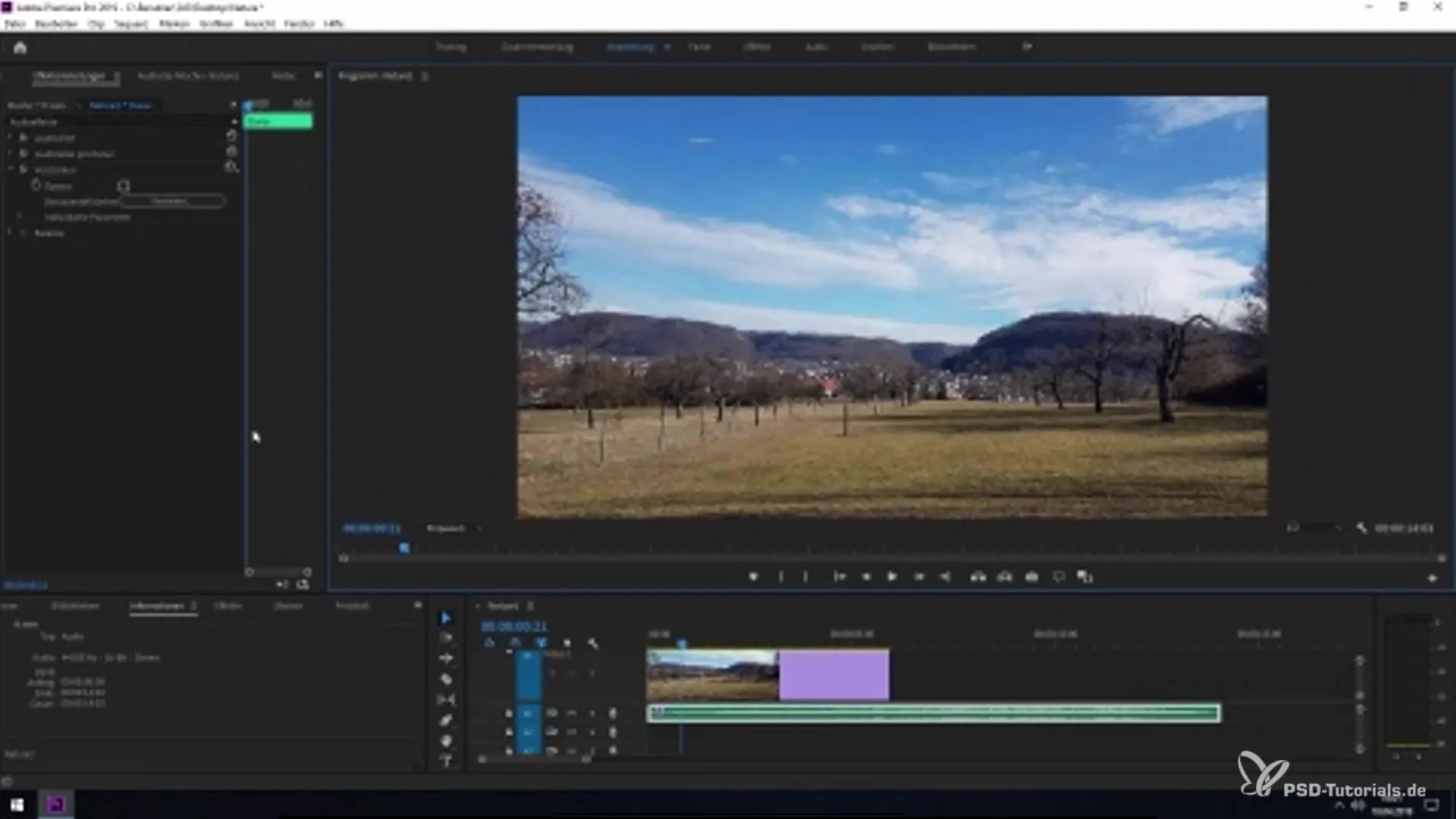
2. Aktivace sledování masek
Poté, co jsi vytvořil masku, je důležité aktivovat sledování masek. To se provádí v odpovídajících nastaveních v Premiere Pro. Vyber cestu masky a aktivuj sledování. Premiere Pro nyní na základě tvé masky bude sledovat pohyby ve videu.
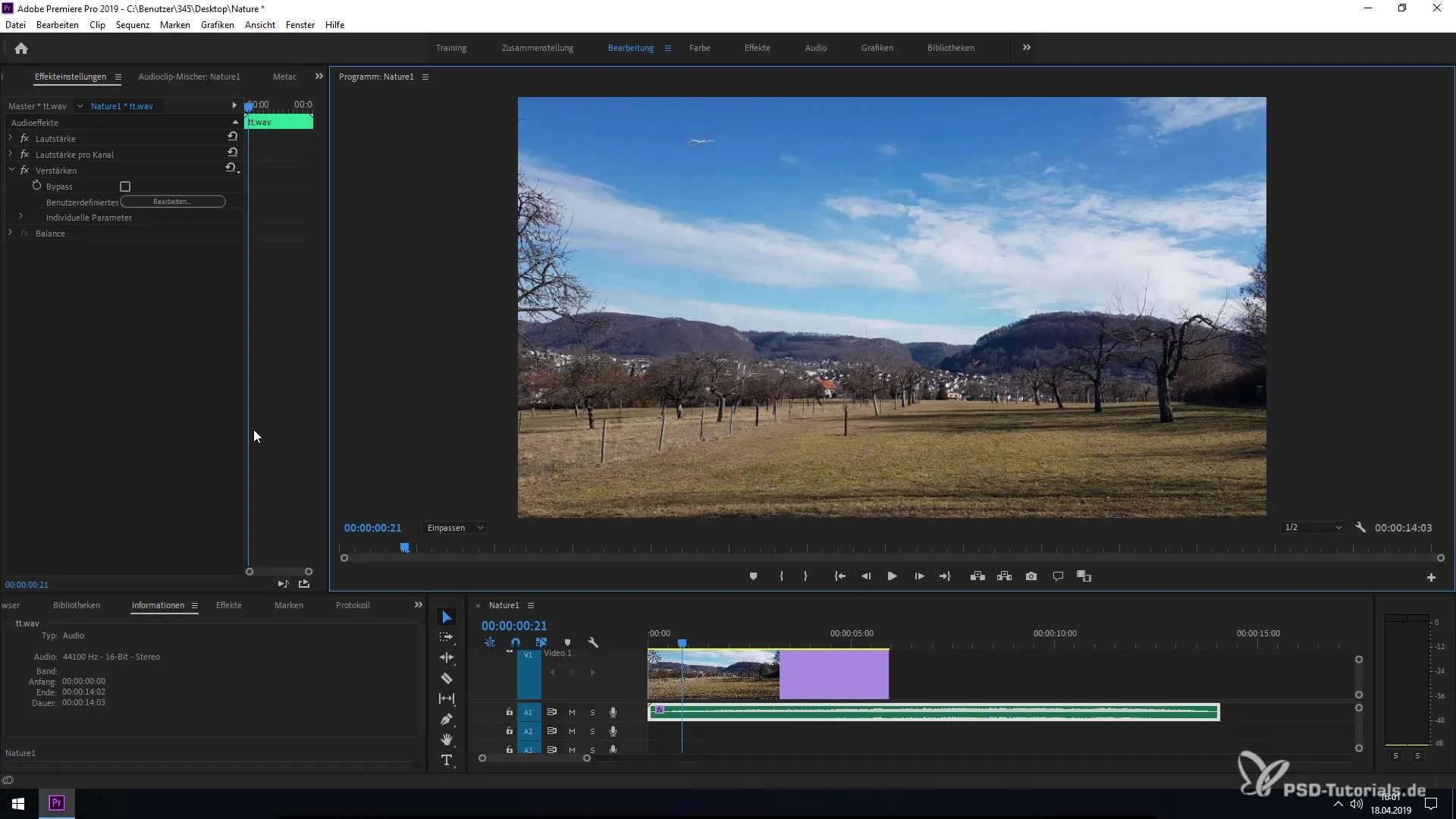
3. Efektivní editace 4K materiálu
Výjimečnou vlastností nové funkce je schopnost udržet 4K materiál editovatelný, aniž by software potřeboval vysoký výkon. To se děje tím, že Premiere Pro převádí 4K materiál na nižší kvalitu, zatímco umožňuje přesné sledování masek. To ti umožní efektivně pracovat i při 4K projektivním zobrazení, aniž bys přetěžoval systémové zdroje.
4. Optimalizace pracovního postupu
Díky této technické inovaci můžeš výrazně zrychlit své pracovní postupy. Není již nutné přepínat na nižší rozlišení, protože Premiere Pro spravuje zobrazovací data na pozadí. To znamená, že se můžeš plně soustředit na kreativní stránku editace, zatímco software na pozadí provádí potřebné úpravy.
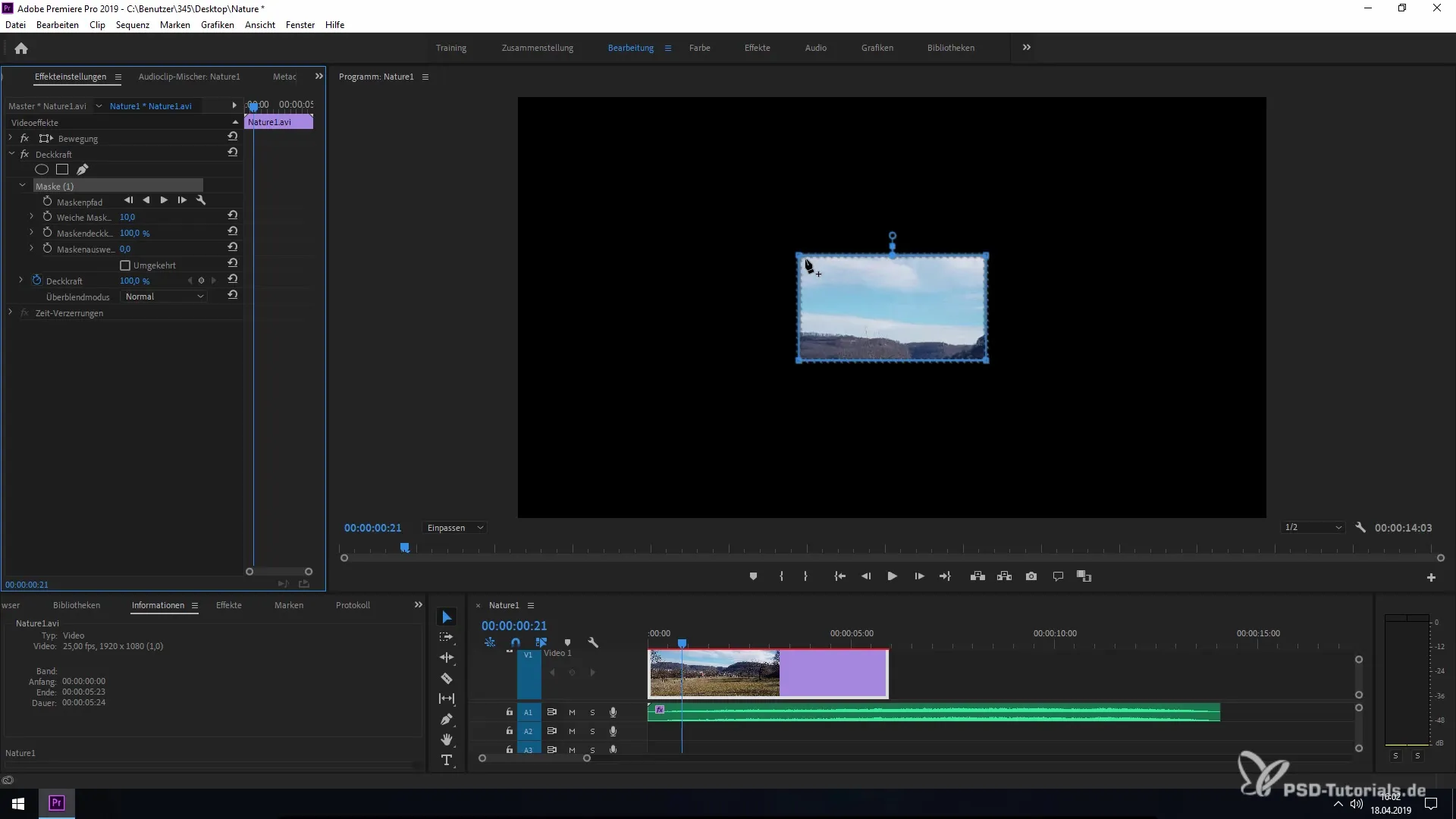
5. Otestuj své sledování masek
Poté, co jsi aktivoval sledování, měl bys zkontrolovat svůj výsledek. Přehrávej video a věnuj pozornost tomu, jak přesně maska sleduje objekt. Toto je okamžik, kdy můžeš zajistit, že funkce funguje, jak má, a poskytuje ti požadované přesné sledování.
Shrnutí – Rychleji a efektivněji: Využívej sledování masek v Premiere Pro CC 2019
Nové funkce v Adobe Premiere Pro CC 2019 ti umožňují rychlejší a efektivnější editaci sledování masek, zejména při 4K materiálu. Díky optimalizaci sledování masek můžeš nyní pracovat bez ztráty výkonu a tím efektivněji realizovat své projekty.
Často kladené otázky
Jak vytvořím masku v Premiere Pro CC 2019?Můžeš vytvořit masku tím, že vybereš místo v monitoru rozvržení a v nastavení efektu zvolíš možnost masky.
Co mohu dosáhnout pomocí sledování masek?Pomocí sledování masek můžeš sledovat obličeje, objekty nebo je retušovat.
Jak funguje zlepšení výkonu u 4K materiálu?Premiere Pro převádí 4K materiál na nižší kvalitu, což snižuje požadavky na výkon, zatímco sledování masek zůstává přesné.
Mohu sledování masek použít u jiných videoformátů?Ano, nová funkce sledování masek funguje bez problémů s různými videoformáty.
Jak mohu zlepšit efektivitu svých pracovních postupů v Premiere Pro?Nové sledování masek ti umožňuje pracovat efektivněji tím, že optimalizuje výpočetní výkon a umožňuje ti soustředit se na kreativní editaci.


